Šetření místem na iMacu
Díky optimalizaci úložiště můžete na iMacu automaticky uvolnit místo a odsunuté soubory zpřístupnit na vyžádání. Vaše nejstarší soubory se uloží na iCloudu a na vašem e‑mailovém serveru IMAP nebo Exchange, odkud si je můžete kdykoli stáhnout. K dispozici máte také nástroje pro vyhledávání a mazání velkých souborů.
Optimalizace úložiště. Chcete‑li zobrazit doporučení pro správu úložiště, vyberte Apple 
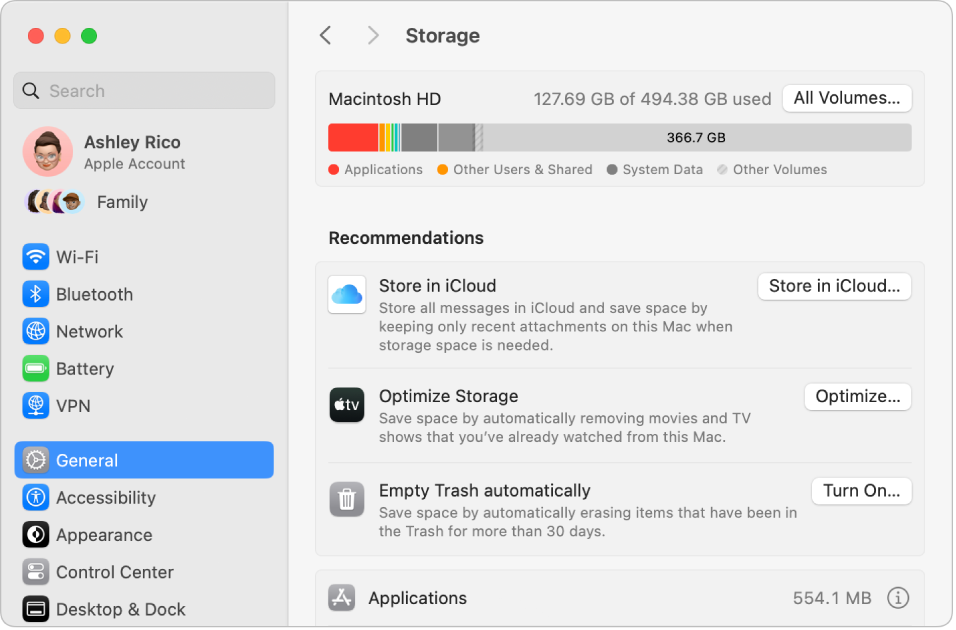
Nastavit můžete následující volby:
Uložit na iCloud: Chcete‑li šetřit místem v Macu, můžete všechny soubory, fotky a zprávy ukládat na iCloud.
Plocha a Dokumenty: Všechny soubory z plochy a ze složky Dokumenty se budou ukládat na iCloud Drive. Pokud bude třeba uvolnit místo v úložišti, iCloud Drive ponechá v Macu jen nedávno otevřené soubory a staré soubory zpřístupní na vyžádání.
Zprávy: Všechny zprávy a přílohy se budou ukládat na iCloud. Pokud bude třeba uvolnit místo v úložišti, iCloud ponechá v Macu jen nedávné přílohy a staré soubory zpřístupní na vyžádání.
I když jsou vaše soubory uložené v cloudu, na iMacu je najdete přesně tam, kde jste je nechali. Viz Přístup z Macu k datům na iCloudu.
Optimalizovat úložiště: Místo na Macu můžete ušetřit také optimalizací úložiště filmů a TV pořadů v aplikaci TV. Filmy a TV pořady můžete nechat z iMacu automaticky odstraňovat hned po zhlédnutí. Kdykoli si je však můžete znovu stáhnout.
Automatické vysypávání koše: Automaticky vymaže položky, které jsou v koši déle než 30 dní.
Systém macOS vám také pomáhá šetřit místem při práci tím, že:
Brání opakovanému stažení téhož souboru v Safari.
Po dokončení instalace nové aplikace vás vyzve k odstranění instalačního softwaru.
Při nedostatku místa maže protokoly a mezipaměti, které je bezpečné smazat.
Další informace. Viz Optimalizace úložného prostoru na Macu.